炫酷ACR
2018-05-07石礼海
石礼海
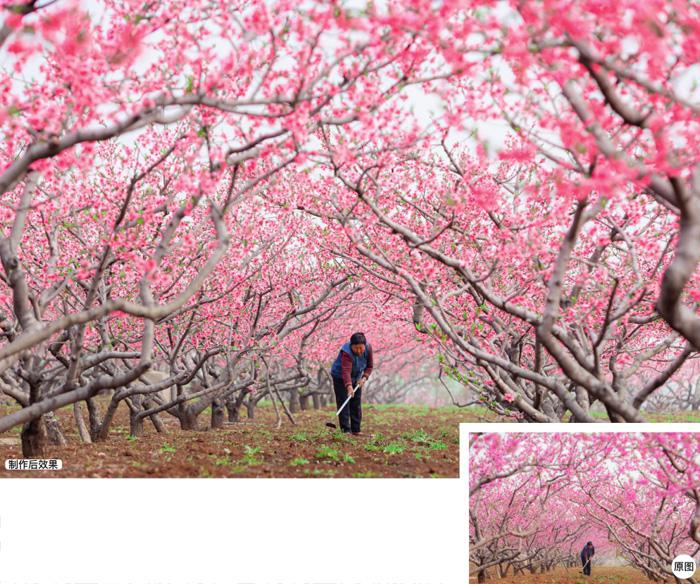
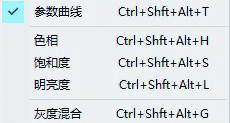
1色彩调整高级使用技法

打开案例图片,在Camera Raw“基本”调整面板中,先对图像进行影调和色调基础调整。

在“工具栏”中单击“目标调整工具”(快捷键T)。在图像预览中,鼠标右键选择“色相”,“基本”调整面板会自动切换成“HSL/灰度”面板,并显示相应控件选项。

选取桃花的颜色,按住鼠标并向右拖曳至红色+31、洋红+100。向上或向右拖曳会增加控件数值;向下或向左拖曳会减少控件数值,相近的颜色滑块也将随之改变。按住鼠标并拖曳,是最精确查找颜色的方式,它知道每种颜色的百分比,肉眼无法分辨。

鼠标右键选择“饱和度”,在同一选取点上,按住鼠标并向右拖曳至红色+27、洋红+88。

鼠标右键选择“明亮度”,在同一选取点上,按住鼠标并向右拖曳至红色+7、洋红+56。

鼠标右键选择“饱和度”,在地面泥土上選取点,向左拖曳至橙色-30,红色也由原来的+27减弱至+25,这时因为选取点的颜色有大量的橙色和少量的红色。

右键选择“明亮度”,在同一选取点上,按住鼠标并向左拖曳至橙色-21,红色也由原来的+7减弱至+5。

鼠标右键选择“色相”,在地面小草上选取点,按住鼠标并向右拖曳至黄色+43、绿色+24。经过前几步操作,图片桃花的玫红色变成了桃红色,地面色彩低调了很多,小草也翠绿了。
2“参数曲线”调整影调高级使用技巧
利用“目标调整工具”中的“参数曲线”,调整图像的影调,既方便又快捷,特别有利于初入Camera Raw的新手。

选择“参数曲线”,在桃花较暗处选取点,按住鼠标并向右拖曳至亮调+6,桃花的明度得到了提升。

感觉桃花区域还不够明亮,在“参数曲线”编辑器下面,调整中间的分离点滑块,扩展“亮调”控件滑块的调整区域,由默认的50降至43,桃花区域明度令人满意。

在人物上衣较暗处选取点,按住鼠标并向左拖曳至阴影-11,增加图片的反差。

在“参数曲线”编辑器下面,调整左边分离点滑块,扩展“阴影”控件滑块的调整区域,由默认的25扩展至30,反差区域进一步扩大。当然,您还可以手动调整“参数曲线”,达到微调的目的。
3“灰度混合”调整影调高级使用技法
在使用“灰度混合”调整影调前,千万不要对图像做任何影调的调整。只有这样,才能发挥“灰度混合”的强大功能,利用物体本身的固有色彩,提高或降低物体本身的明度值。而提高物体明度时,几乎不产生噪点,如果,您使用“曝光”或“曲线”控件来提高物体明度,将会产生大量的噪点。


打开案例图片,在“工具栏”中单击“目标调整工具”。

在图像预览中,鼠标右键选择“灰度混合”,“基本”调整面板会自动切换成“HSL/灰度”面板,将图像转换成灰度,并显示“转换为灰度”控件。

在野花上选取点,按住鼠标向右拖曳至紫色+100,洋红+21。

野花明度值提高,没有产生噪点。

在蓝天上选取点,按住鼠标向左拖曳至蓝色-64,浅绿色-22,恢复天空的层次。

在人物面部选取点,按住鼠标向右拖曳至红色+44,橙色+79,与人物皮肤相同颜色的区域,细节得到了恢复。
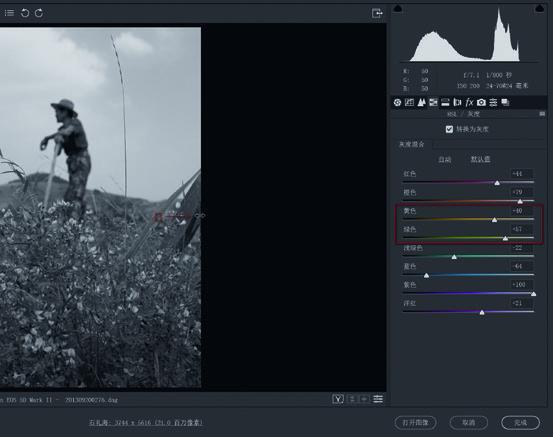
在小草葉上选取点,按住鼠标向右拖曳至黄色+40,绿色+57,图像中间调细节更加丰富。制作完成。
总结
领略到Camera Raw“目标调整工具”的传奇色彩了吧,Camera Raw的更多功能我们下期再谈。
